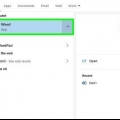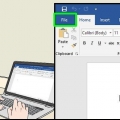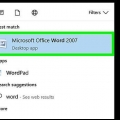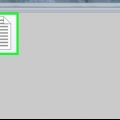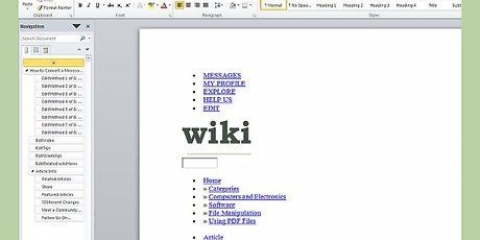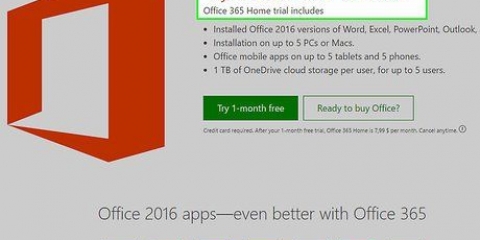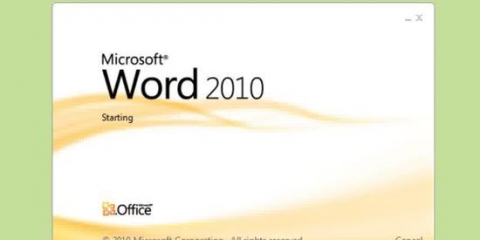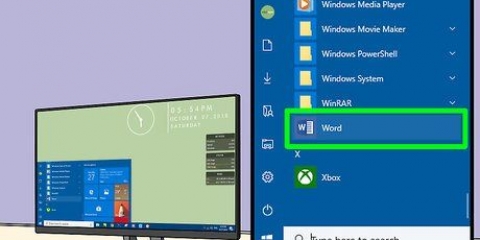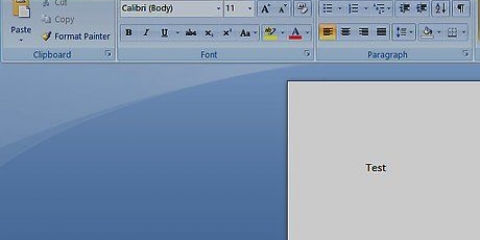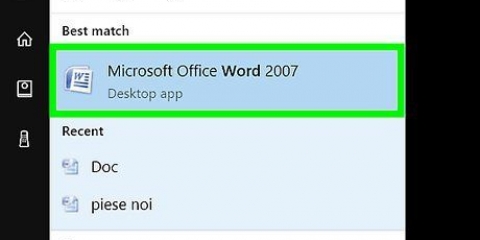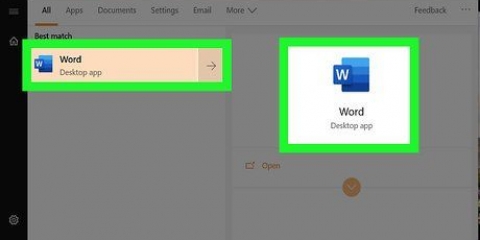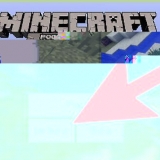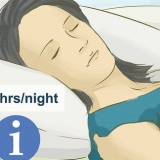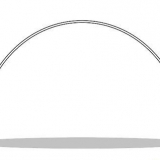Percorra os passos em você "Programas"-pasta ou a pasta "Meu computador", para adicionar um dispositivo. Adicionar uma impressora que suporte impressão duplex. Se você puder conectar um computador a uma copiadora ou scanner que possa fazer cópias frente e verso, também poderá usá-lo para fazer impressões frente e verso a partir do Microsoft Word.
Selecionar "impressão frente e verso" no menu suspenso das configurações da impressora, sempre que você imprimir um documento longo. 








Impressão frente e verso no word
Contente
A impressão de documentos de trabalho ou domésticos pode fazer com que você use mais papel do que o necessário. Uma maneira de limitar isso é imprimir em frente e verso. Isso significa que você imprime na frente e no verso de cada folha de papel. Leia aqui como imprimir frente e verso no Word.
Degraus
Método1 de 3: Configure sua impressora

1. Verifique se a sua impressora suporta impressão frente e verso.
- A maneira mais fácil de verificar isso é abrindo um documento do Microsoft Word. pressione "Imprimir" e procure a opção "impressão frente e verso". Verifique também as preferências no menu Imprimir.
- Embora a impressão duplex dependa da impressora, as impressoras de negócios maiores são mais propensas a oferecer suporte a esse tipo de impressão, pois produz menos desperdício e trabalha mais rápido. Impressoras domésticas menores são menos propensas a ter essa opção.

2. Verifique o manual da impressora se não encontrar nenhuma configuração para impressão duplex. No índice você pode encontrar opções para diferentes formas de impressão, ou pesquisar online por "dupla face" impressão e seu tipo de impressora.

3. Altere as configurações conforme indicado no manual da sua impressora. Em algumas impressoras, você pode alterar as configurações padrão para duplex, em vez de escolhê-lo sempre que quiser imprimir.

4. Verifique se você pode usar outra impressora que suporte impressão duplex. Você pode consultar um funcionário de TI ou um colega de outro departamento para ver se a impressora deles pode lidar com isso.
Método 2 de 3: Altere as configurações padrão da sua impressora

1. Imprima com as configurações normais da impressora, se sua impressora suportar impressão duplex.

2. Selecione Impressão frente e verso manual se a configuração automática não for exibida, mas o manual indicar que a impressão frente e verso é possível.
Com a impressão duplex manual, o Microsoft Word imprime páginas alternadas na frente de uma folha de papel, depois você coloca o papel de volta na impressora e imprime as páginas pares no verso do papel.

3. Vá para a caixa de diálogo Imprimir no programa da impressora.

4. Percorra as opções e escolha "Manualmente." Salve suas configurações.

5. Retorne ao seu documento. Imprima o documento. O Microsoft Word solicitará que você coloque as folhas de papel de volta na impressora, mas o contrário.
Método3 de 3:Impressão frente e verso manual

1. Abra seu documento.

2. Clique em "Imprimir."

3. Escolha a opção com a entrada "Imprima apenas páginas ímpares," ou uma frase semelhante. Clique em "OK" para imprimir estas páginas.

4. Coloque o papel de volta na impressora.
Esta forma de impressão duplex manual requer que você saiba como usar as funções de alimentação de papel. Muitas impressoras exigem que o papel fique voltado para cima para impressão duplex, enquanto outras impressoras exigem que o papel fique voltado para baixo. Eles também podem precisar ser reorganizados. Experimente algumas provas para entender como a alimentação da impressora funciona antes de carregar as páginas ímpares.

5. Retorne ao seu documento. Escolher "Imprimir apenas páginas pares" e clique "OK" imprimir o outro lado do papel.
Artigos sobre o tópico "Impressão frente e verso no word"
Оцените, пожалуйста статью
Popular